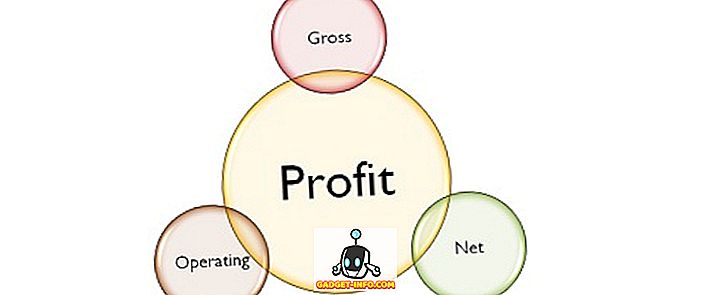कोडी हर किसी का पसंदीदा मीडिया स्ट्रीमिंग समाधान है और रास्पबेरी पाई कई शांत परियोजनाओं को बनाने के लिए गीक का खेल का मैदान है। आप हमेशा एक समर्पित कोडी बॉक्स खरीद सकते हैं (जो खुद एक एंड्रॉइड टीवी बॉक्स से बहुत अलग नहीं है), लेकिन निश्चित रूप से, यह आपके भीतर गीक को संतुष्ट नहीं करता है। इसके अलावा, आप सिर्फ कोडी को स्थापित करने के अलावा, कई अन्य परियोजनाओं को बनाने के लिए रास्पबेरी पाई का उपयोग कर सकते हैं। यह कहते हुए कि, यदि आप एक सरल, अधिक उपयोगकर्ता-अनुकूल समाधान की तलाश कर रहे हैं, तो आप कोडी बॉक्स खरीद सकते हैं। हालाँकि, अगर आपको आस-पास से छेड़छाड़ पसंद है और इस प्रक्रिया में थोड़ा सीखने का मन नहीं करता है, तो आप उपचार के लिए तैयार हैं। आज, मैं आपको ओएसएमसी का उपयोग करके रास्पबेरी पी i 3 पर कोडी स्थापित करने का तरीका बताऊंगा:
रास्पबेरी पाई 3 पर कोडी स्थापित करें
चीजें आप की आवश्यकता होगी
- पावर स्रोत के साथ एक रास्पबेरी पाई
- एडेप्टर / यूएसबी ड्राइव के साथ माइक्रोएसडी कार्ड
- USB कीबोर्ड
- एच डी ऍम आई केबल
- रास्पबेरी पाई मामला (बिल्कुल आवश्यक नहीं है, मैं निश्चित रूप से एक होने की सलाह देता हूं।)
माइक्रोएसडी कार्ड पर OSMC स्थापित करें
अपने ऑपरेटिंग सिस्टम के लिए OSMC इंस्टॉलर डाउनलोड करें। OSMC एक डेबियन-आधारित OS है जिसमें कोडी स्थापित है और इंस्टॉलर विंडोज, मैकओएस और लिनक्स के लिए उपलब्ध है।
- पहली बार जब आप ओएसएमसी इंस्टॉलर खोलते हैं, तो आपको स्वागत संदेश के साथ बधाई दी जानी चाहिए। बाद के बॉक्स में अंग्रेजी का चयन करें (कोई अन्य भाषा सूचीबद्ध नहीं है!) और रास्पबेरी पाई 2/3 और अगले तीर पर क्लिक करें।

- उस OSMC का संस्करण चुनें जिसे आप डाउनलोड करना चाहते हैं। " 2017.02-2 " लेखन के रूप में नवीनतम संस्करण है, लेकिन अगर कोई अपडेट उपलब्ध है, तो इसे सभी तरीकों से डाउनलोड करें। जारी रखने के लिए अगले तीर पर क्लिक करें। इंस्टॉलर अगले चरण में इंटरनेट से चयनित संस्करण को डाउनलोड करने का प्रयास करेगा। वैकल्पिक रूप से, आप पहले उनकी वेबसाइट से डिस्क छवि डाउनलोड कर सकते हैं और "मेरे कंप्यूटर पर एक स्थानीय बिल्ड का उपयोग करें" पर टिक करें।

- आपके लैपटॉप / डेस्कटॉप के यूएसबी पोर्ट में एक माइक्रोएसडी कार्ड के साथ प्लग-इन कार्ड रीडर। जब यह पूछता है कि "कहां एक एसडी कार्ड " विकल्प का चयन करें तो ओएसएमसी स्थापित करें और अगले तीर पर क्लिक करें।

- इस चरण में, अपने नेटवर्क कनेक्शन प्रकार का चयन करें । यदि आप ईथरनेट का उपयोग कर रहे हैं, तो "वायर्ड कनेक्शन" चुनें और यदि आप वाईफाई का उपयोग कर रहे हैं, तो "वायरलेस" चुनें। जारी रखने के लिए अगला तीर क्लिक करें।

- यदि आप "वायरलेस" के लिए ऑप्ट-इन करते हैं, तो अपना वाईफाई नाम और पासवर्ड क्रेडेंशियल दर्ज करें और अगले तीर पर क्लिक करें।

- दिखाई देने वाले डिवाइस का चयन करें और अगले तीर पर क्लिक करें। कृपया सावधान रहें कि OSMC स्थापित करने से माइक्रोएसडी कार्ड प्रारूपित होगा, इसलिए किसी भी महत्वपूर्ण फाइल का बैकअप लेना सुनिश्चित करें। उस दुर्लभ स्थिति में, जब आप कोई उपकरण देखने में असमर्थ होते हैं, तो सुनिश्चित करें कि माइक्रोएसडी कार्ड वाला कार्ड रीडर आपके लैपटॉप / डेस्कटॉप से जुड़ा हो और ठीक से स्वरूपित हो।

- (पढ़ें!) और लाइसेंस समझौते को स्वीकार करें और अगली स्क्रीन पर जारी रखें।

- डाउनलोड ( ~ 175 एमबी ) अब शुरू होगा और आपके नेटवर्क कनेक्शन के आधार पर कुछ ही मिनटों में पूरा होना चाहिए। पूरा होने पर, आप शो टाइम के लिए तैयार हैं! (या तो यह कहना चाहिए, कम से कम!)

इस बिंदु पर, आपने सॉफ़्टवेयर इंस्टॉलेशन प्रक्रिया को सफलतापूर्वक पूरा कर लिया है। अब, हार्डवेयर भाग पर चलते हैं।
आवश्यक हार्डवेयर कनेक्शन बनाएं
- माइक्रोएसडी कार्ड को रास्पबेरी पाई के कार्ड स्लॉट में डालें। यूएसबी कीबोर्ड और बिजली की आपूर्ति को रास्पबेरी पाई से कनेक्ट करें।
- एचडीएमआई केबल को बाहरी डिस्प्ले / टीवी से कनेक्ट करें और बिजली की आपूर्ति पर स्विच करें। अब आपको OSMC विंडो देखनी चाहिए और आरंभ कुछ ही सेकंड में पूरा हो जाना चाहिए।

- आपको पहली शुरुआत में काफी बुनियादी स्टार्ट-अप विज़ार्ड देखना चाहिए। इंटरफ़ेस के चारों ओर नेविगेट करने और चीजों का चयन करने के लिए अपने कीबोर्ड का उपयोग करें। बस अपनी पसंदीदा भाषा, समय क्षेत्र, उपकरण का नाम और अन्य समान चीजों का चयन करें।

आपके पास दो पूर्व-स्थापित थीमों के बीच चयन करने का विकल्प है: कोडी की क्रिप्टन की नई डिफ़ॉल्ट थीम, एस्टेचर या ओएसएमसी त्वचा। बेशक, आप बाद में कई अन्य थीम डाउनलोड और लागू कर सकते हैं।
तो यह बात है! आपने रास्पबेरी पाई 3 पर सफलतापूर्वक कोडी स्थापित किया है।

जैसा कि आप देख सकते हैं, OSMC का उपयोग करके रास्पबेरी पाई पर कोडी स्थापित करना काफी आसान है। यदि किसी कारण से, आप OSMC के विकल्प की तलाश कर रहे हैं, तो आप OpenELEC भी आज़मा सकते हैं।
रास्पबेरी पाई 3 पर कोडी का उपयोग करना
अपने सीमित परीक्षण में, मैं रास्पबेरी पाई पर निर्दोष रूप से काम करने के लिए कोडी प्राप्त करने में सक्षम था। पाई के 1.2 गीगाहर्ट्ज सीपीयू और 1 जीबी रैम को कोडी पर एक चिकनी अनुभव के लिए बनाया गया था। मैं वाईफाई से कनेक्ट करने और ऐड-ऑन के लिए ब्राउज़ करने में सक्षम था। पाई में एक ईथरनेट पोर्ट भी है, इसलिए आप वायर्ड इंटरनेट कनेक्शन के साथ भी कर सकते हैं। जब आप उच्च-गुणवत्ता वाला वीडियो चलाने का प्रयास कर रहे हों, तो इंटरफ़ेस में कभी-कभी हकलाना हो सकता है, लेकिन मुझे कोई फ्रेम दर कम होने का अनुभव नहीं है। हालांकि मैंने किसी भी असामान्य तापमान वृद्धि पर ध्यान नहीं दिया, समुदाय के कुछ लोगों के पास निश्चित रूप से है। कोडी की सेटिंग में जाकर आप हमेशा पाई के तापमान की निगरानी कर सकते हैं। इसके अलावा, सुनिश्चित करें कि एक ऐसा मामला है जो हवा के संचलन में बाधा नहीं डालता है। यदि कुछ भी मदद नहीं करता है, तो आप हीट सिंक का उपयोग करने की कोशिश कर सकते हैं।
यदि आप कोडी के लिए नए हैं, तो आप हमारे विस्तृत लेख की जांच कर सकते हैं कि इसे इसके साथ आरंभ करने के लिए कैसे उपयोग करें।
रास्पबेरी पाई 3 पर कोडी को आसानी से स्थापित और उपयोग करें
रास्पबेरी पाई पर कोडी स्थापित करने से आपको सस्ती कीमत पर एक शक्तिशाली मीडिया स्ट्रीमिंग समाधान मिलता है। ठीक है, अगर आपके पास रास्पबेरी पाई 3 या आपके साथ कोई अन्य संस्करण है और आप कोडी का उपयोग करते हैं, तो रास्पबेरी पाई का उपयोग करके अपने बहुत ही कोडी बॉक्स का निर्माण करना एक अच्छा विचार होना चाहिए। तो, क्या आपने रास्पबेरी पाई 3 पर कोडी स्थापित करने की कोशिश की है? यदि हाँ, तो मुझे नीचे टिप्पणी अनुभाग में आपके अनुभव के बारे में सुनना अच्छा लगेगा।